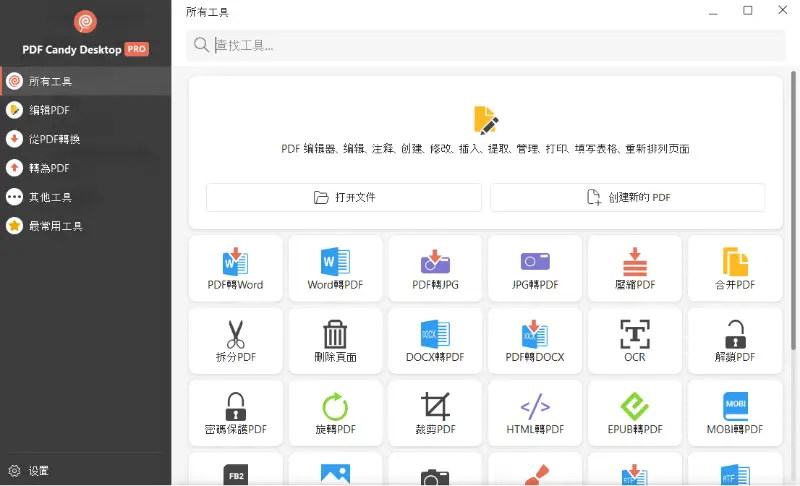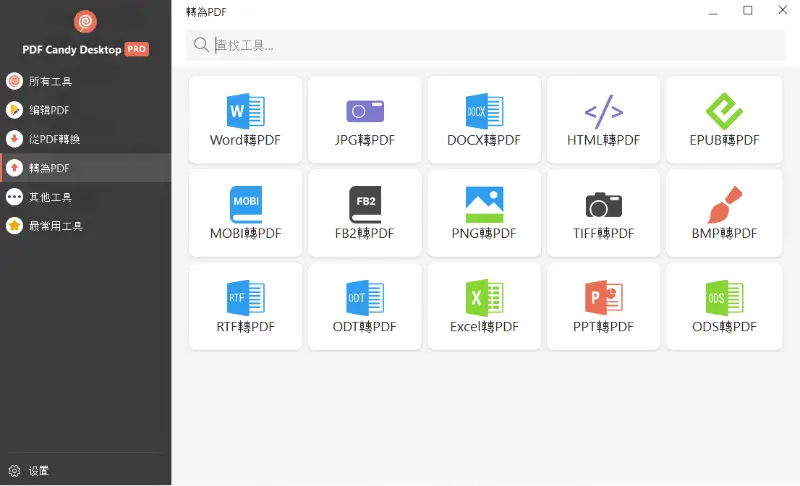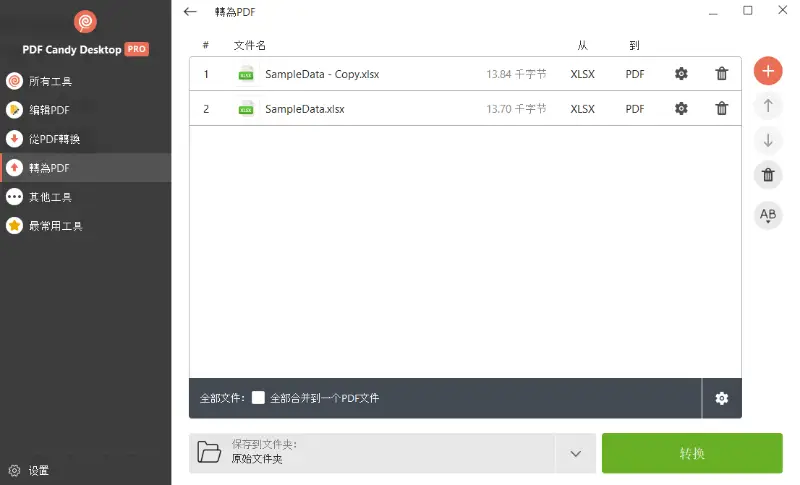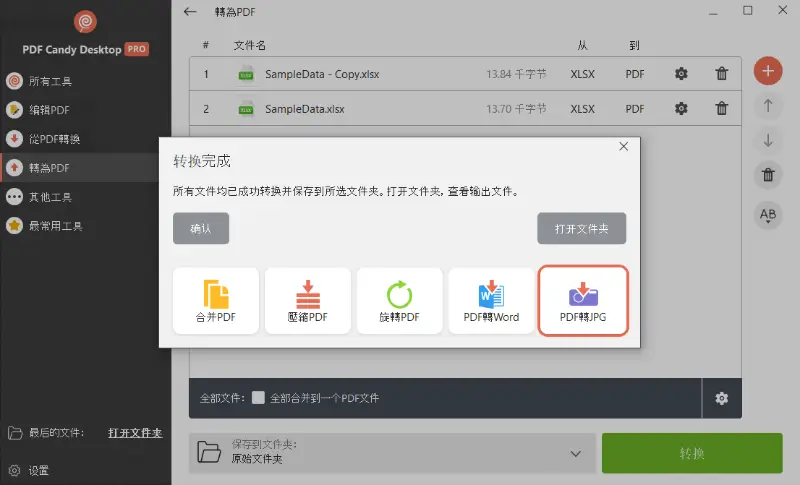三種將 XLS 轉換為 PDF 的方法
12,717 次查看
XLS 是 Excel 在推出 XLSX 擴展名之前使用的舊的二進制格式。雖然 XLS 文件可以用 OpenOffice、 LibreOffice 等應用程序打開,但可能會導致格式丟失和其他兼容性問題。
知道如何將 XLS 文件轉換為多用途的 PDF 格式可以在不丟失內容和扭曲格式的情況下,在各種平台和操作系統上更好地共享和查看表格。
不論你喜歡線上平台的方便性,還是離線應用的強大功能,本指南都能讓你輕易將 Excel 表格轉換成 PDF 文檔。
PDF Candy Desktop
PDF Candy Desktop 是一款 PDF 轉換器軟體,可將各種格式 (包括 XLS) 轉換為 PDF,反之亦然。PDF 轉換器擁有直觀的俄語介面,使用者可輕鬆處理檔案。
- 從官方網站下載免費的 PDF 轉換器,並按照安裝指示將其安裝到電腦上。
- 啟動應用程式,在「轉換為 PDF」模式中選擇「XLS 轉 PDF」工具。
- 添加您要轉換的 Excel 檔案。您還可以添加多個文件進行批量轉換。
- 指定要儲存檔案的目的地資料夾。
- 按一下「轉換」按鈕,將 XLS 表格轉換為 PDF。
優點:
- 套裝轉換。XLS 至 PDF 轉換器可讓您同時處理多個檔案。如果您想將所有試算表轉換為單一文件,請務必勾選 「將所有合併為單一 PDF 檔案」 核取方塊。
- 安全的檔案處理。本軟體提供安全功能,例如 密碼保護,以確保機密文件的安全分享。
- 相容性。本程式相容於各種版本的 Windows,確保廣大使用者都能使用其功能。
- 效率。對於有特定文件轉換需求的使用者而言,本應用程式是符合成本效益的解決方案。
- 進階工具。此 PDF 軟體不僅能轉換 PDF 檔案,還能編輯、壓縮、裁切、黏合、分割等等。
缺點:
- 僅適用於 Windows。PDF 軟體僅適用於 Windows。
PDF Candy
PDF Candy 是一個線上平台,提供處理不同檔案的工具,包括 XLS 到 PDF 的轉換。您也可以用它來旋轉、重新排列、保護和 編輯 PDF 文件。
- 打開瀏覽器,進入 PDF Candy 網站。
- 點擊 「新增檔案」按鈕,上傳您需要轉換的 XLS 檔案。
- 點擊 「轉換為 PDF」啟動轉換過程。平台將產生相應的 PDF 檔案。
- 轉換完成後,系統會提示您下載生成的文件。
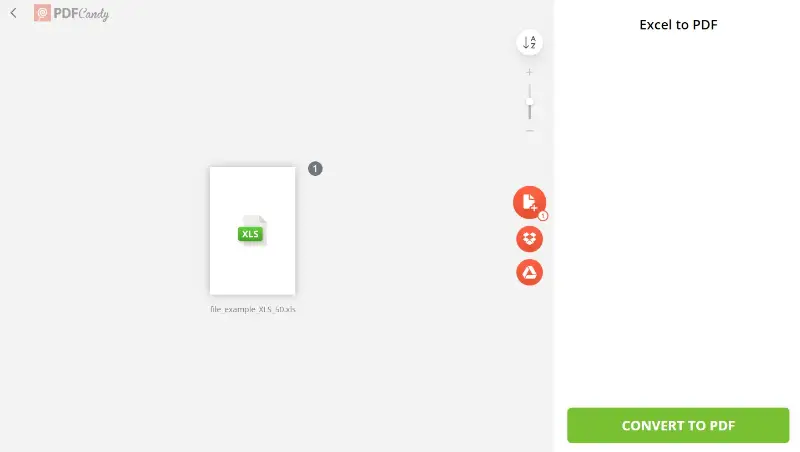
優點:
- 線上存取。因為它是網頁型工具,所以不需要在他們的裝置上安裝額外的軟體。
- 批量轉換。使用者可同時將多個 XLS 檔案轉換為 PDF,簡化流程以提高效率。
- 簡單分享。您可以透過連結分享轉換後的檔案,或使用 QR 碼將檔案下載至您的手機。
- 多功能性。使用者可以執行其他任務,例如 合併多個 PDF、將大型文件分割成小文件、壓縮檔案大小等。
缺點:
- 網路依賴性。如果您的網際網路連線速度較慢,將 Excel 更換為 PDF 可能需要很長的時間。
iLovePDF
iLovePDF 是一款多功能的線上工具,旨在簡化各種與文件相關的工作,包括將 XLS 檔案轉換為 PDF 格式。它的特色在於簡潔、直覺式的介面,讓處理過程簡單直接。
- 開啟網頁瀏覽器並進入 iLovePDF 網站 。
- 按一下「選擇 Excel 檔案」按鈕以瀏覽並上傳您的文件,或直接將文件拖放到指定區域。
- 上傳檔案後,點選「轉換為 PDF」。該服務將開始處理您的 XLS 試算表。
- 轉換完成後,PDF 的下載連結將會出現。
- 將產生的檔案儲存至您的裝置。
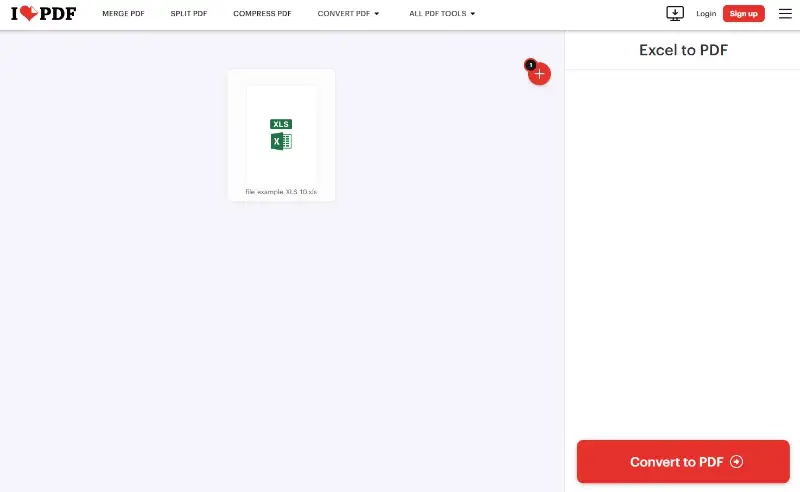
優點:
- 輕鬆導覽。網站使用簡單直接,即使是不精通技術的人也能輕鬆上手。
- 批量處理。您可以一次上傳和轉換多個 Excel 檔案至 PDF,省時省力。
缺點:
- 限制。免費版本對檔案大小有 15 MB 的限制。此外,批量 XLS 轉換為 PDF 也需要訂閱。
將 XLS 列印至 PDF
列印到 PDF 是許多作業系統和應用程式上提供的功能,允許使用者從任何可列印的文件或文件(包括 XLS 格式的文件或文件)建立 PDF 文件。
- 開啟您要轉換的 Excel 試算表,進入左上角的「檔案」功能表。
- 選擇「列印」選項。根據您使用的軟體和作業系統,此選項可能略有不同。
- 在對話方塊中,不要選擇實體印表機,而是選擇虛擬 PDF 印表機。它可能標示為 「Microsoft Print to PDF」、「Adobe PDF」或其他選項,視您的系統而定。
- 根據需要配置任何其他設定,例如頁面方向、版面或其他偏好設定。
- 按一下「Print」按鈕,指定儲存位置,並為 PDF 檔案命名。
- 最後,點擊「儲存」,將 Excel 試算表匯出至指定位置的 PDF 檔案。
當您想要將文件、網頁或任何其他內容儲存為 PDF 檔案,以便於分發、歸檔或共用,同時保留其格式和版面時,通常會使用此功能。
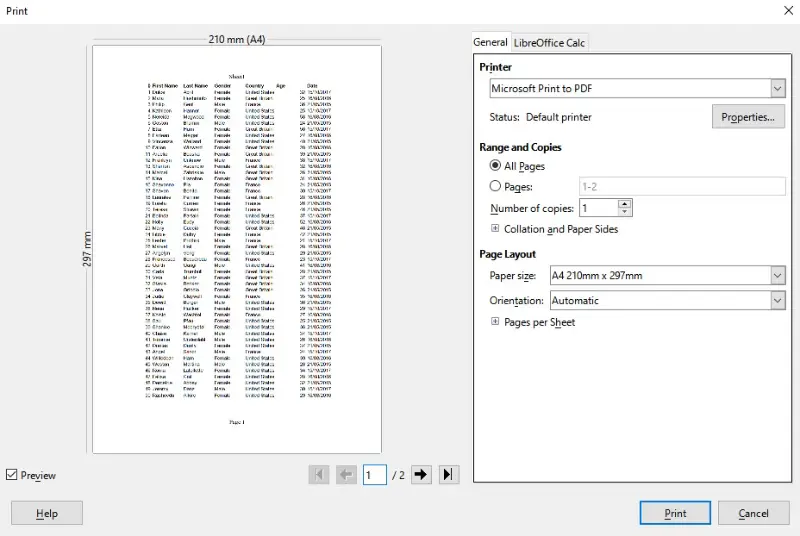
優點:
- 易於使用。此工具簡單易用,只需最低限度的技術知識即可將 Excel 轉換為 PDF。
- 內建功能。由於它是許多應用程式的內建功能,因此不需要下載任何軟體來滿足基本的轉換需求。
- 列印設定。由於它利用了列印功能,使用者可以在轉換過程中受益於列印設定,如 頁面方向、大小和頁邊空白。
缺點:
- 無法進行批次處理。使用此方法將多個 Excel 檔案儲存為 PDF 可能會很費時,因為通常是逐個檔案進行。
- 列印頁首/頁腳。PDF 可能會繼承印表機設定的頁首和頁尾,這在數位版本中可能不需要。
將 XLS 轉換為 PDF 的提示
- 定義列印範圍: 僅選擇必要的範圍。
- 預覽文件: 在定稿前檢查版面。
- 選擇方向: 根據內容選擇「縱向」或「橫向」。
- 修改頁邊: 使用「窄」以獲得額外空間。
- 適合內容: 如有需要,可變更內容,使其適合放在一頁內。
- 取消隱藏資料: 確保沒有隱藏的行或列。
- 簡化設計: 移除不必要的格式或合併的儲存格。
- 統一字型: 保持文字大小和樣式一致。
- 加入頁頭/頁腳: 包含頁碼或其他詳細資訊。
- 調整襯墊: 確保文字不會太靠近儲存格邊緣。
如何將 XLS 轉換為 PDF:常見問題解答
- 轉換後可以編輯 PDF 嗎?
- 編輯 PDF 是可能的,但可能不像在原始 Excel 檔案上那樣無縫。視內容的複雜性和需要編輯的性質而定,過程中可能會涉及一些手動調整。
- 「列印為 PDF」選項在 macOS 上可用嗎?
- 是的,您可以在 macOS 上對 Excel (XLS) 檔案使用此功能。
- XLSX 和 XLS 檔案格式有何不同?
- XLSX 是 Excel 2007 推出的較新格式,而 XLS 則是與早期 Excel 版本相容的較舊版本。
- 複雜的公式可以準確地轉換成 PDF 格式嗎?
- 雖然基本公式和函數通常都能很好地轉換,但複雜或進階的計算可能不一定能如預期般顯示。最好將 PDF 與原始 Excel 檔案進行交叉檢查,以確認一切正常。
- 如何使用 Microsoft Excel 將 XLS 檔案轉換為 PDF?
- 在 Excel 中開啟文件,移至「檔案」>「另存新檔」>從「另存新檔類型」下拉選單中選擇「PDF」,然後按一下「儲存」。此方法可盡可能保留 Excel 文件的版面和格式。
- 我的電腦上沒有安裝 Excel,可以將 XLS 轉換為 PDF 嗎?
- 可以,上述所有方法都允許在沒有此軟體的情況下將 Excel 檔案儲存為 PDF。
- 如果 PDF 轉換結果出現資料遺失或格式問題,該怎麼辦?
- 檢查 XLS 檔案是否有轉換器不支援的複雜格式或功能。嘗試使用其他程式或調整檔案格式以簡化內容。
- 從 XLS 轉換為 PDF 後,是否可以使用密碼保護?
- 可以,許多 PDF 編輯器都允許您在轉換後對檔案添加密碼保護。
- 我可以將 Excel 檔案轉換為 PDF 並保留超連結嗎?
- 可以,大多數的轉換器都會在 PDF 格式中保留超連結。不過,最好還是先測試輸出以確認。
- 使用線上轉換器處理敏感文件是否安全?
- 確保您使用聲譽良好的轉換器,並檢閱其隱私權政策。對於敏感資料,請考慮離線方式或安全服務。
- 將 XLS 檔案轉換為 PDF 是否會縮小檔案大小?
- PDF 檔案可能比 XLS 檔案小,但這取決於內容。包含許多圖片或資料的複雜試算表可能無法顯著 減少檔案大小。
結論
現在,你已經知道如何使用三種不同的方法將 XLS 轉換為 PDF。無論你選擇哪種選項,你分享、分發和保存電子表格數據的能力都將大大提高。
請記住,最適合的轉換方法是可以無縫融入你的工作流程的那一種。